วิธีแก้ไขข้อผิดพลาดไม่พบหน้า WordPress หน้าเดียวหรือทั้งเว็บไซต์
เผยแพร่แล้ว: 2017-09-01ปัญหาทั่วไปที่ผู้ใช้ WordPress ส่วนใหญ่เผชิญหรืออาจจะเผชิญในบางจุดคือ ไม่พบหน้า WordPress ข้อผิดพลาด ไม่พบหน้าสามารถเกิดขึ้นได้เป็นข้อผิดพลาด 404 เอกพจน์เมื่อคุณลบโพสต์ที่เผยแพร่เก่าหรือเปลี่ยน URL ของโพสต์และลืมเพิ่มการเปลี่ยนเส้นทาง
ตัวอย่างเช่น หากลิงก์ไปยังหน้าติดต่อของฉันคือ kasareviews.com/contact แต่ฉันลบหน้านั้น ลิงก์ใดๆ ที่เปลี่ยนเส้นทางไปยังหน้านั้นจะแสดงหน้า 404 เริ่มต้นของธีมของคุณแทน
เช่นเดียวกันจะเกิดขึ้นถ้าฉันเปลี่ยนลิงก์ kasareviews.com/contact เป็น kasareviews.com/contact-form และไม่เพิ่มการเปลี่ยนเส้นทาง 301 เพื่อให้ลิงก์เก่าที่ชี้ไปที่ kasareviews.com/contact ตอนนี้เปลี่ยนเส้นทางไปยัง URL ของหน้าที่ถูกต้อง
แต่ในโพสต์นี้ ฉันต้องการเน้นที่ สถานการณ์เมื่อผู้ใช้สามารถเข้าถึงพื้นที่ผู้ดูแลระบบ WordPress ซึ่งเป็นหน้าหลักของบล็อก แต่เมื่อเข้าถึงบทความหรือหน้าเดียว พวกเขาได้รับข้อผิดพลาด 404 ไม่พบ
ดังนั้นคุณจึงรู้ว่าลิงก์นั้นถูกต้อง หน้าและโพสต์ยังคงมีอยู่ แต่ด้วยเหตุผลบางประการ ลิงก์เหล่านั้นจึงแสดงหน้าที่ไม่พบข้อผิดพลาดเมื่อเข้าชม กรณีนี้มักเกิดขึ้นหากไฟล์ .htaccess ของคุณถูกลบหรือมีบางอย่างผิดปกติกับกฎการเขียนซ้ำ สิ่งที่คุณต้องทำคือแก้ไขการตั้งค่าลิงก์ถาวร
ส่วนใหญ่ "ไม่พบหน้า" นั้นเรียกว่าลิงก์ที่ตายแล้วและสร้างขึ้นด้วยเหตุผลบางประการ สาเหตุที่เป็นไปได้คือ :
- ไม่มีหน้าที่คุณกำลังพยายามเข้าถึง
- ผู้เข้าชมพิมพ์ URL ผิด
- โครงสร้างลิงก์ถาวรของเว็บไซต์มีการเปลี่ยนแปลง
- ลิงค์ที่เข้ามาชี้ไปที่เพจที่ถูกย้ายไปที่อื่น
ปลั๊กอินที่เข้ารหัสไม่ถูกต้อง ประเภทโพสต์ที่กำหนดเอง และการปรับเปลี่ยนอนุกรมวิธานสามารถทำลายหรือทำให้ลิงก์ถาวรเสียหายได้ ทำให้เกิด 404
วิธีแก้ไขข้อผิดพลาดไม่พบหน้า WordPress
บางครั้งเว็บไซต์ WordPress ดูเหมือนจะไม่มีเหตุผลเลยที่จะส่งข้อผิดพลาด "ไม่พบหน้า" 404 สำหรับหน้าและโพสต์ที่มีอยู่จริง
ข้อผิดพลาดนี้ส่วนใหญ่จะได้รับแจ้งเมื่อคุณนำทางจากหน้าแรกไปยังหน้าอื่นๆ ของเว็บไซต์ของคุณ โดยปกติ ข้อผิดพลาดไม่พบหน้า 404 จะเกิดขึ้นหากคุณยุ่งกับการตั้งค่าเว็บไซต์หรือปลั๊กอินอื่นแก้ไข
1. ปัญหา: เว็บไซต์ WordPress แสดงข้อผิดพลาด "404 Not Found" ในทุกหน้ายกเว้นหน้าแรก
#วิธีที่ 1: บันทึกลิงก์ถาวรอีกครั้ง
คุณสามารถรีเซ็ตลิงก์ถาวรได้โดยไปที่แท็บลิงก์ถาวรใน wp-admin แล้วบันทึกโครงสร้างลิงก์ถาวรอีกครั้ง
ไปที่: WordPress Dashboard → Settings → Permalinks แล้วคลิก “Save Changes”
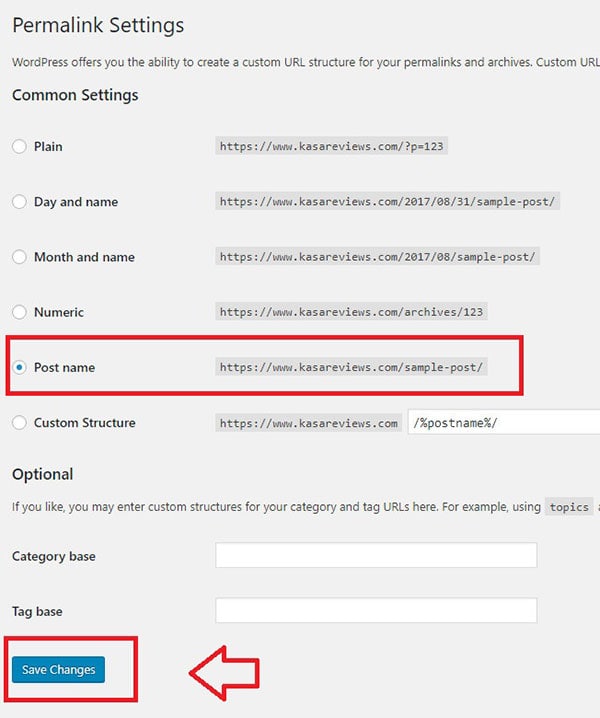
หากการบันทึกลิงก์ถาวรอีกครั้งไม่ได้ผล ให้ลองเปลี่ยนโครงสร้างลิงก์ถาวร เลือกอันที่คุณไม่ได้ใช้แล้วคลิกบันทึกการเปลี่ยนแปลง ตอนนี้เปลี่ยนการตั้งค่า Permalinks ของคุณกลับไปเป็นการกำหนดค่าเดิมซึ่งน่าจะเป็น /%postname%/
ดูหน้าแรกของคุณอีกครั้งและดูว่า Permalinks รีเซ็ตหน้า WordPress ที่แก้ไขข้อผิดพลาดไม่พบหรือไม่ การดำเนินการนี้จะอัปเดตการตั้งค่าลิงก์ถาวรและล้างกฎการเขียนซ้ำ ในกรณีส่วนใหญ่ โซลูชันนี้จะแก้ไข WordPress ที่ไม่พบ URL ที่ร้องขอบนเซิร์ฟเวอร์นี้ (ข้อผิดพลาด 404)
#วิธีที่ 2: อัปเดตไฟล์ HTACCESS ของคุณด้วยตนเอง
หากวิธีการข้างต้นไม่สามารถแก้ไขปัญหาของคุณกับ WordPress 404 page not found error คุณอาจต้อง อัปเดตไฟล์ . htaccess ด้วยตนเอง
เข้าสู่ระบบเซิร์ฟเวอร์ของคุณโดยใช้ FTP หรือใช้ cPanel และแก้ไขไฟล์ .htaccess ซึ่งอยู่ในตำแหน่งเดียวกันกับที่มีโฟลเดอร์ต่างๆ เช่น /wp-content/ และ /wp-includes/ โปรดทราบว่า .htaccess เป็นไฟล์ที่ซ่อนอยู่ ดังนั้นคุณต้องตั้งค่าไฟล์ทั้งหมดให้มองเห็นได้จึงจะสามารถแก้ไขได้
คุณสามารถลบไฟล์ .htaccess (ดาวน์โหลดไว้ก่อนเผื่อกรณี) หรือเพียงแค่เปลี่ยนชื่อไฟล์ (เปลี่ยนกลับเมื่อเสร็จสิ้น) และดูว่าปัญหายังคงมีอยู่หรือไม่ ไฟล์ .htaccess จะถูกสร้างขึ้นโดยอัตโนมัติอีกครั้งหากคุณลบหรือเปลี่ยนชื่อ ไม่ต้องกังวล
คุณยังสามารถลบโค้ดทั้งหมดและเพิ่มโค้ดด้านล่างด้วยตนเองในไฟล์ .htaccess ของคุณเพื่อเปลี่ยนกลับเป็นค่าเริ่มต้น:

1 2 3 4 5 6 7 8 9 10 | # BEGIN WordPress<IfModule mod_rewrite.c>RewriteEngine OnRewriteBase /RewriteRule ^index\.php$ - [L]RewriteCond %{REQUEST_FILENAME} !-fRewriteCond %{REQUEST_FILENAME} !-dRewriteRule . /index.php [L]</IfModule># END WordPress |
#วิธีที่ 3: ปิดใช้งานปลั๊กอินทั้งหมด
มากกว่าหนึ่งครั้งฉันสามารถแก้ไขข้อผิดพลาด 404 ไม่พบบนไซต์ WordPress ของฉันได้เพียงแค่ปิดการใช้งานปลั๊กอินทั้งหมด เริ่มต้นด้วยการปิดใช้งานปลั๊กอินทีละตัว เพื่อดูว่ามีปลั๊กอินใดที่ทำให้เกิดปัญหาหรือไม่ ทุกครั้งที่คุณปิดใช้งานปลั๊กอิน เพียงรีเฟรชไซต์ของคุณและตรวจสอบว่าปัญหาหายไปหรือไม่
หากคุณไม่สามารถเข้าถึงผู้ดูแลไซต์ของคุณได้ ให้ปิดใช้งานปลั๊กอินทั้งหมดผ่าน cPanel หรือใช้ FTP โดยเปลี่ยนชื่อโฟลเดอร์ปลั๊กอินหรือปลั๊กอินทีละรายการ
คุณจะพบโฟลเดอร์ปลั๊กอินภายใต้ /wp-content/plugins เพียงเปลี่ยนชื่อโฟลเดอร์ปลั๊กอินเป็นสิ่งที่คุณต้องการ อย่าลืมส่งคืนภายหลัง คุณสามารถใช้ระบบเดียวกันสำหรับปลั๊กอินบางตัวได้
คุณยังสามารถลองเปลี่ยนธีมของเว็บไซต์ปัจจุบันเป็นธีม เริ่มต้นของ WordPress ได้ (เช่น Twenty Sixteen) หากคุณไม่สามารถเข้าถึงผู้ดูแลไซต์ของคุณได้ เพียงแค่เปลี่ยนชื่อธีมของคุณผ่าน cPanel หรือ FTP และธีมนั้นจะถูกเปลี่ยนเป็นธีม WordPress เริ่มต้นโดยอัตโนมัติ
#วิธีที่ 4: การเพิ่มประสิทธิภาพฐานข้อมูล
หากคุณลองใช้วิธีการข้างต้นแล้วและยังเห็นข้อผิดพลาด 404 อยู่ ขั้นตอนต่อไปที่ฉันอยากจะแนะนำคือการปรับฐานข้อมูลให้เหมาะสม ในกรณีนี้ ไม่พบหน้าข้อผิดพลาด นี่เป็นการหยุดยาว และสำหรับฉัน มันไม่เคยแก้ปัญหาได้ แต่ถึงกระนั้นคุณสามารถลองได้
ในขณะที่ การเพิ่มประสิทธิภาพฐานข้อมูลสามารถทำได้ผ่าน cPanel โดยใช้ PHPMyAdmin ฉันขอแนะนำให้ใช้ปลั๊กอินสำหรับทุกคนที่ไม่ต้องการเสี่ยงกับการทำสิ่งใดสิ่งหนึ่งหรือไม่มีการเข้าถึง cPanel
คุณสามารถใช้ปลั๊กอินเช่น WP-Optimize นอกจากนี้ ปลั๊กอินความปลอดภัยจำนวนมากและปลั๊กอินแคชบางตัว เช่น WP Rocket ได้รวมคุณสมบัติการปรับฐานข้อมูลให้เหมาะสมแล้ว ซึ่งคุณสามารถใช้งานได้
หากวิธีนี้ไม่ได้ช่วย แก้ไขหน้า WordPress ไม่พบข้อผิดพลาด ฉันสามารถแนะนำให้คุณติดต่อฝ่ายสนับสนุนโฮสติ้งของคุณและดูว่าสามารถช่วยคุณได้เท่านั้น
2. ปัญหา: เว็บไซต์ WordPress แสดงข้อผิดพลาด "404 Not Found" เนื่องจากลิงก์เสียหรือป้อน URL ไม่ถูกต้อง
ปัญหานี้มักจะเป็นกรณีที่แยกได้และไม่ส่งผลกระทบต่อทั้งไซต์ อาจเป็นกรณีที่ลิงก์เสียในเว็บไซต์ของคุณ วิธีที่ง่ายที่สุดในการค้นหาลิงก์เสียคือการใช้ “Google Webmaster Tools” คุณสามารถตรวจสอบโพสต์ของฉันเกี่ยวกับวิธีค้นหาลิงก์เสียใน WordPress เพื่อดูรายละเอียดเพิ่มเติม
หากคุณส่งไซต์ของคุณไปยัง Google Webmaster tools แล้ว คุณจะพบลิงก์ที่ไม่ทำงานภายใต้ตัวเลือกข้อผิดพลาดที่พบเมื่อเข้ารวบรวมข้อมูล
อีกวิธีหนึ่งที่คุณสามารถค้นหาลิงก์ที่ไม่ทำงานคือการใช้ปลั๊กอิน WordPress ที่เรียกว่า Broken Link Checker เมื่อคุณได้รับลิงก์ที่ไม่ทำงาน ให้เปลี่ยนเส้นทางเพจไปยังหน้าอื่นหรือโฮมเพจอื่น สำหรับการเปลี่ยนเส้นทางของลิงก์ ฉันใช้ปลั๊กอินการเปลี่ยนเส้นทาง
ไม่พบหน้า WordPress คำสุดท้าย
บางครั้งเว็บไซต์ WordPress ของคุณอาจเริ่มแสดงหน้า 404 ไม่พบข้อผิดพลาด แม้ว่าจะมีหน้านั้นอย่างชัดเจน ในบางกรณี คุณอาจสามารถเข้าถึงหน้าแรกของคุณได้ แต่ไม่มีอะไรอื่น การคลิกรายการเมนู ชื่อโพสต์ หรือลิงก์อ่านเพิ่มเติมจะทำให้คุณได้ 404 ที่น่ากลัว
น่าเสียดายที่สิ่งนี้เกิดขึ้นกับฉันมากกว่าหลายครั้ง บางครั้งวิธีการดังกล่าวจะช่วยและแก้ปัญหาได้ แต่บ่อยครั้งปัญหาอาจลึกลงไปกว่านั้น
ในกรณีนั้น คุณจะต้องติดต่อฝ่ายสนับสนุนโฮสติ้งของคุณและทำงานร่วมกับพวกเขาเพื่อพยายามแก้ไขปัญหา ฉันหวังว่าคุณจะพบว่าคู่มือนี้มีประโยชน์และคุณสามารถแก้ปัญหา "ไม่พบหน้า WordPress" ของคุณได้
หากคุณมีวิธีการหรือวิธีแก้ไขปัญหาอื่นในการ กำจัดปัญหานี้ โปรดแบ่งปันในส่วนความคิดเห็นด้านล่าง ฉันแน่ใจว่ามันจะเป็นประโยชน์สำหรับผู้อื่นที่กำลังเผชิญกับปัญหาที่คล้ายกัน
